Tanto MP4 quanto AVI são formatos populares. No entanto, você descobrirá que o primeiro é mais amplamente usado online. Se no caso de você acabar baixando um vídeo online, há uma grande chance de que ele esteja no formato de arquivo MP4.
Tudo bem, mas se você quiser salvar esse vídeo em um disco para reproduzi-lo em um Leitor de DVD, você não poderá fazer isso. O MP4 tem seus limites. Deverias ter converter MP4 para AVI.
Continue lendo este artigo para saber como você pode converter seu vídeo MP4 para o formato AVI.
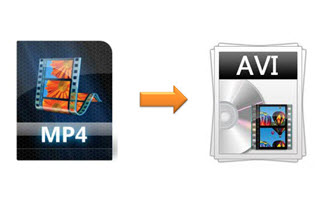
Conteúdo: Parte 1. Por que converter MP4 para AVI?Parte 2. Como converter MP4 para AVI?Parte 3. Conclusão
Parte 1. Por que converter MP4 para AVI?
MP4 é um formato de arquivo amplamente utilizado. Ele armazena não apenas áudio e vídeo, mas também legendas e imagens. É um formato de contêiner moderno que permite streaming online.
É compatível com várias plataformas de mídia social, como o Facebook, o que o torna um formato de arquivo muito popular. Nem é preciso dizer que também é compatível com computadores desktop.
AVI ou Audio Video Interleave é um formato de vídeo para Windows. A vantagem desse formato é que ele pode ser reproduzido em um DVD player.
Além disso, você também pode reproduzi-lo em um software de edição. Dessa forma, você pode editar seu vídeo. Portanto, se você estiver executando o Windows em seu Mac e quiser baixar vídeos para editar. Você tem motivos suficientes para converter MP4 em AVI.
Parte 2. Como converter MP4 para AVI?
Você aprenderá sobre três programas que podem ajudá-lo a converter seus arquivos de vídeo MP4 para AVI. Dê uma olhada nas opções listadas abaixo.
Conversor de vídeo iMyMac
Vale a pena examinar essa primeira opção. É um programa chamado Conversor de vídeo iMyMac. Ele oferece muitos formatos de arquivo de entrada e saída, junto com alguns recursos de edição poderosos.
Também vale a pena mencionar que é um programa muito fácil de usar. Você não terá dificuldade em converter MP4 para AVI. Dê uma olhada nas etapas abaixo para ver como você pode usá-lo.
- Faça o download do iMyMac Video Converter
- Adicionar arquivo de vídeo MP4
- Escolha o formato AVI
- Editar e converter
As etapas detalhadas estão listadas abaixo. Dê uma olhada neles para ver como é fácil usar o iMyMac Video Converter para converter MP4 para AVI.
Etapa 1. Faça o download do iMyMac Video Converter
Clique aqui para baixar o iMyMac Video Converter. Se você for cuidadoso ao baixar programas, não precisa se preocupar com este. Você está baixando de um site seguro. Se você clicar na guia Comprar agora, suas informações pessoais nunca serão comprometidas.
Etapa 2. Adicionar arquivo de vídeo MP4
Inicie o iMyMac Video Converter para adicionar seu arquivo de vídeo MP4. Você pode fazer isso simplesmente clicando no botão "Adicionar vários vídeos ou áudios" que você vê na parte superior esquerda da tela.

Etapa 3. Escolha o formato AVI
Para converter para AVI, basta levar o cursor até o meio da tela e clicar em "Converter Formato". Em seguida, escolha AVI como formato de saída e clique em Salvar.

Etapa 4. Editar e converter
A vantagem do iMyMac Video Converter é que você pode editar seu vídeo. Você pode recortá-lo, adicionar alguns efeitos e até adicionar uma marca d'água. Sinta-se à vontade para ajustar as configurações. Depois de fazer isso, clique na guia que diz Converter.
Leawo
Você também pode consultar um programa chamado Leawo. As etapas abaixo mostrarão como você pode usá-lo.
- Você pode pesquisar o programa. Então, quando estiver no site, role um pouco para baixo até ver Leawo Video Converter Ultimate. Em seguida, clique em Mac para fazer o download.
- Após o download, certifique-se de iniciar o programa. Você verá as seis opções que este programa pode fazer por você. Clique em Video Converter.
- Você pode importar seu arquivo MP4 clicando em Adicionar vídeo no canto superior esquerdo da tela. Você também pode arrastar seu arquivo MP4 para a interface deste programa.
- Para converter t AVI, clique na guia Vídeo MP4. Uma lista suspensa aparecerá. Você não conseguirá ver o AVI na lista. Você teria que clicar na guia Alterar para ver mais opções.
- Depois de clicar na guia Alterar, você poderá ver mais opções. Selecione AVI e converta-o.
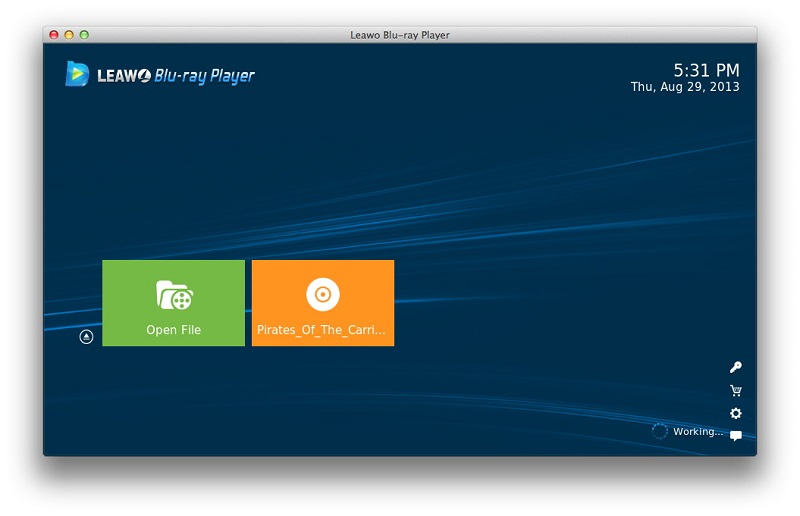
Wondershare
Este também é um conversor de vídeo que você pode consultar. Dê uma olhada nas etapas abaixo para ver como você pode usá-lo.
- Baixe o programa e execute-o. Você pode adicionar seu arquivo MP4 clicando em Adicionar arquivos localizado no menu secundário.
- Vá para o outro lado do programa e clique em Converter todos os arquivos para. Selecione AVI.
- Clique nos ícones de edição quando uma janela pop-up aparecer. Em seguida, edite de acordo.
- Clique na guia Converter. Você verá a guia Converter no menu superior. É a primeira guia à esquerda.
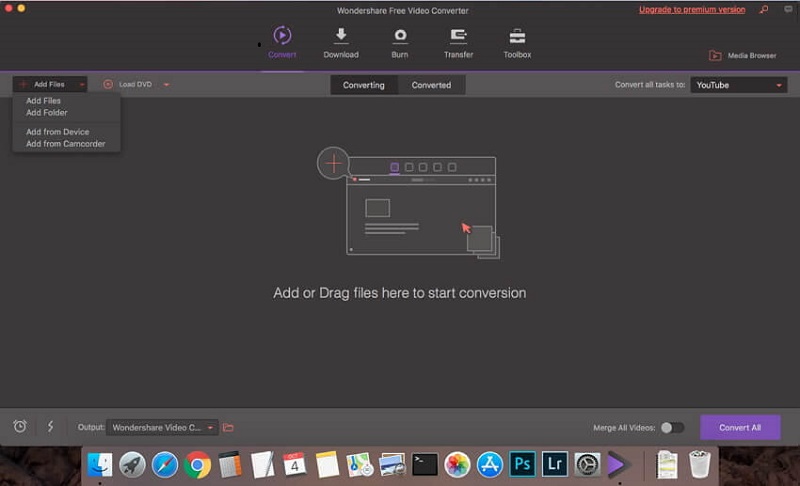
Parte 3. Conclusão
Você não precisa se preocupar se quiser editar um vídeo MP4. Você só precisa convertê-lo para AVI para que possa editá-lo facilmente.
Tenha em mente que o Conversor de vídeo iMyMac é o programa recomendado para você usar. É muito fácil de usar. Vale a pena tentar.
Qual programa você escolheria entre as três opções mencionadas acima? Sinta-se à vontade para compartilhar alguns de seus insights conosco. Nós adoraríamos ouvi-los.



